Cet article s'applique dans la situation suivante : lorsque vous vous connectez au Wi-Fi du routeur 4G, aucun de vos appareils ne peut obtenir accès Internet.
Situation 1 : la carte SIM ne peut pas être détectée

Possibilité :
1. La carte SIM ne correspond pas ou est détruite.
2. Problème d'emplacement pour carte SIM sur le routeur.
Dépannage :
1. Installez correctement la carte SIM et assurez-vous qu'elle est bien en contact avec l'emplacement pour carte SIM.
2. Essayez une autre carte SIM.
3. Éteignez votre routeur Cudy, puis retirez la carte SIM et nettoyez la carte avec un chiffon doux ou du caoutchouc. Insérez-le dans la fente SIM dans le bon sens. Lorsque la carte SIM est poussée dans la bonne position, vous entendrez le son de « Di Da ». Allumez votre routeur Cudy et réessayez.
Situation 2 : l'état Internet et le cellulaire ne sont pas connectés

Possibilité :
1. Le profil APN par défaut du routeur 4G ne correspond pas à celui de la carte SIM.
2. Liaison IMEI avec un appareil particulier.
3. Signal réseau faible ou antennes LTE détruites.
4. La carte SIM peut devoir payer des frais ou ne pas contenir de données.
5. Les bandes de support de la carte SIM ne correspondent pas au routeur Cudy 4G.
Dépannage :
1. Contactez votre opérateur pour confirmer le paramètre APN ou insérez la même carte SIM dans le téléphone et recherchez l'APN depuis le téléphone.
Connectez-vous ensuite à la page de gestion Web du routeur Cudy, définissez l'APN manuellement et modifiez le Mode réseau vers 4G uniquement.
(Paramètres généraux->Cellulaire->APN)


2. Supprimez la liaison IMEI avec votre opérateur.
3. Déplacez le routeur dans un endroit approprié pour obtenir un meilleur signal 4G.
Si vous connaissez la bande que votre carte SIM peut utiliser, veuillez activer "Band Select" et choisissez les bandes exactes pour obtenir une bonne connexion.
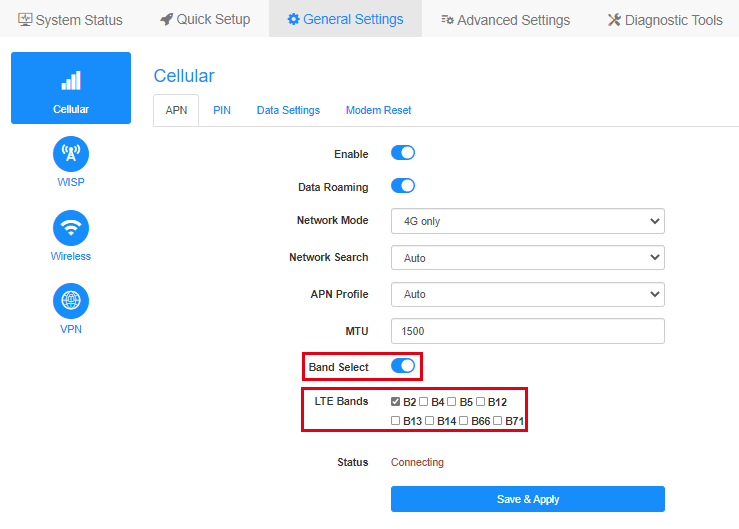
Remarque : Si de mauvaises bandes sont sélectionnées, la connexion 4G échouera.
4. Insérez la même carte SIM dans le téléphone mobile.
5. Essayez une autre carte SIM, en particulier celle d'un autre opérateur.
6. Veuillez vérifier auprès de votre opérateur quel type de réseau et quelles bandes sont pris en charge par votre carte SIM, puis comparez-les avec le type de réseau et les bandes pris en charge par l'appareil Cudy. Vous pouvez vérifier les spécifications de l'appareil Cudy sur notre site Web officiel, par exemple, voici le type de réseau et les bandes prises en charge par le LT500 :

7. Mettez à niveau le micrologiciel vers la dernière version.
Où mettre à niveau : Centre de téléchargement< /envergure>
Comment mettre à niveau : Comment mettre à jour le micrologiciel du routeur Cudy ?
Si la carte SIM est activée et peut fonctionner sur un autre appareil. Veuillez contacter support@cudy.com avec le dépannage que vous avez effectué et les informations ci-dessous.
a. Une capture d'écran de la page État du système.
b. Votre Nom de votre opérateur et Nom du forfait de données.
c. Accédez à Outils de diagnostic-> Diagnostic, cliquez sur GO et enregistrez le bac. fichier.
d. Accédez à Outils de diagnostic->Journal système->Télécharger.
Situation 3 : l'état Internet n'est pas connecté, le cellulaire est connecté

Possibilité :
Le profil APN par défaut du routeur 4G ne correspond pas à celui de la carte SIM.
Dépannage :
1. Contactez votre opérateur pour confirmer le paramètre APN ou insérez la même carte SIM dans le téléphone et recherchez l'APN depuis le téléphone.
Connectez-vous ensuite à la page de gestion Web du routeur Cudy, définissez l'APN manuellement et modifiez le Mode réseau vers 4G uniquement.
(Paramètres généraux->Cellulaire->APN)


2. Mettez à niveau le micrologiciel vers la dernière version.
Où mettre à niveau : Centre de téléchargement
Comment mettre à niveau : Comment mettre à jour le firmware de Cudy Routeur ?
Si la carte SIM est activée et peut fonctionner sur un autre appareil. Veuillez contacter support@cudy.com avec le dépannage que vous avez effectué et les informations ci-dessous.
a. Une capture d'écran de la page État du système.
b. Votre Nom de votre opérateur et Nom du forfait de données.
c. Accédez à Outils de diagnostic-> Diagnostic, cliquez sur GO et enregistrez le bac. fichier.
d. Accédez à Outils de diagnostic->Journal système->Télécharger.

4 commentaires
@Chris,
Sehr geehrter Kunde,
vielen Dank, dass Sie sich an das Cudy-Supportteam wenden.
Ich empfehle Ihnen, es noch einmal zu versuchen. Wenn das Problem weiterhin besteht, können Sie versuchen, die PIN der SIM-Karte auf Ihrem Telefon zu entfernen und dann den Router zu installieren.
“Hallo,
ich habe als ich den Cudy LT400 in Betrieb genommen habe ausversehen die falsche SIM PIN eingegeben. Jetzt steht da “SIM Detache”. Ich kann aber nirgendswo den PIN nochmal eingeben. Wenn ich die SIM entferne, kommt auch keine neue Abfrage. Und wenn ich das Gerät zurück setze, dann wird auch nicht nach dem PIN gefragt. Was kann ich jetzt tun?
Danke!”
Hallo,
ich habe als ich den Cudy LT400 in Betrieb genommen habe ausversehen die falsche SIM PIN eingegeben. Jetzt steht da “SIM Detache”. Ich kann aber nirgendswo den PIN nochmal eingeben. Wenn ich die SIM entferne, kommt auch keine neue Abfrage. Und wenn ich das Gerät zurück setze, dann wird auch nicht nach dem PIN gefragt. Was kann ich jetzt tun?
Danke!
@Sinarinzi
Chers clients,
Notre support technique vous a contacté par e – mail. Veuillez vérifier.
“Je n’arrive pas à avoir la connexion car le cudy Lt400e indique “SIM” détaché.
aucune solution proposée ne résout le problème
Pourriez vous m’aider svp!"
Je n’arrive pas à avoir la connexion car le cudy Lt400e indique “SIM” détaché.
aucune solution proposée ne résout le problème
Pourriez vous m’aider svp!